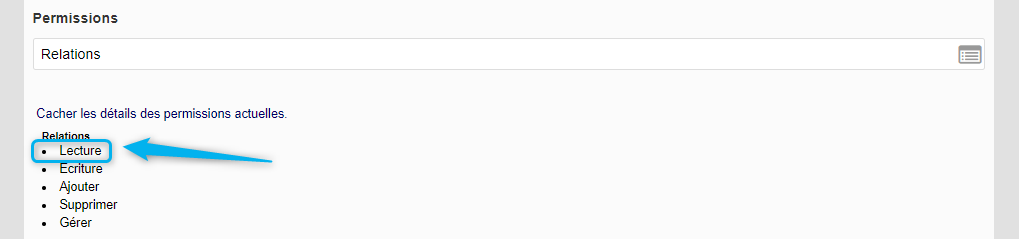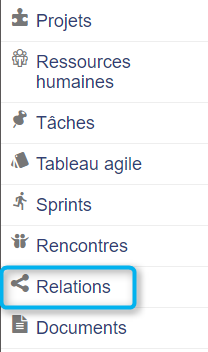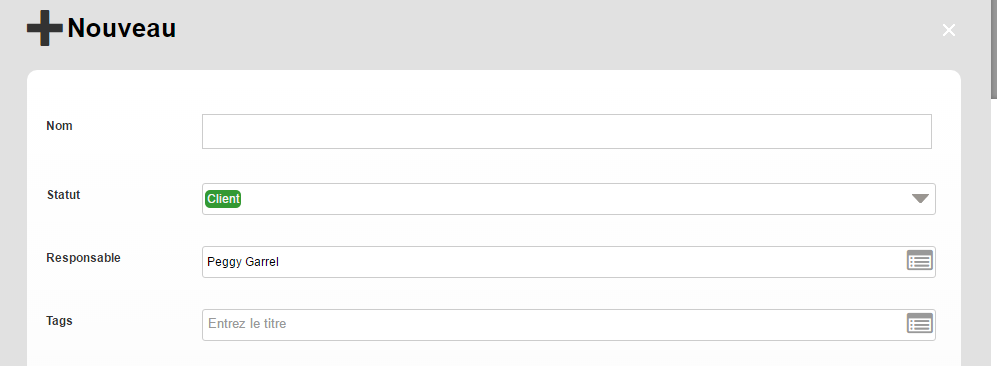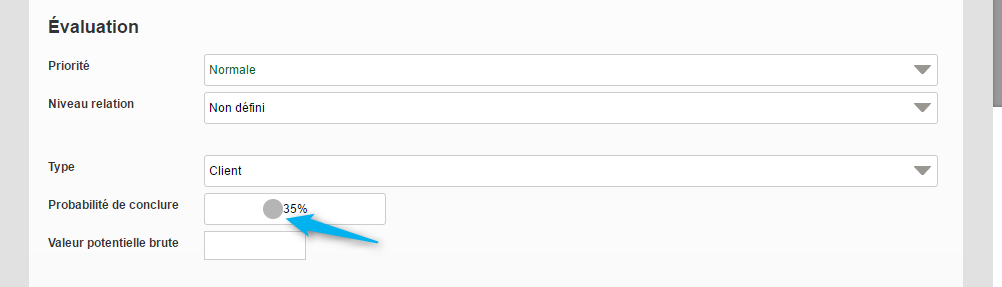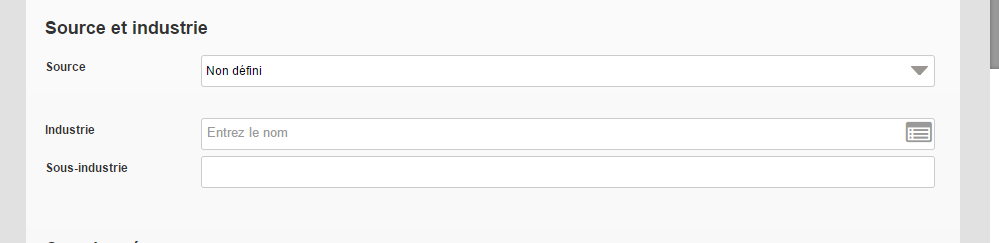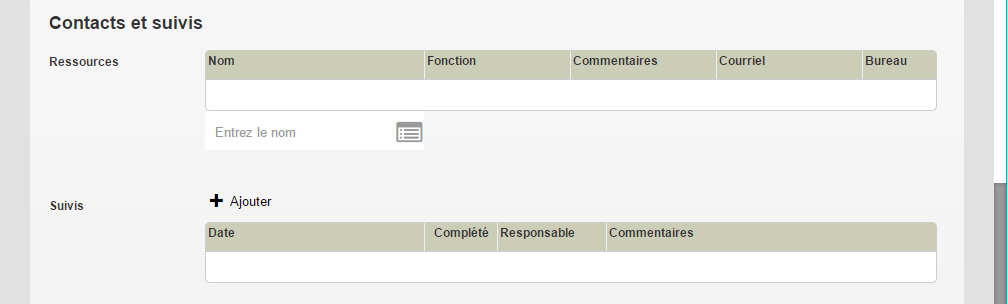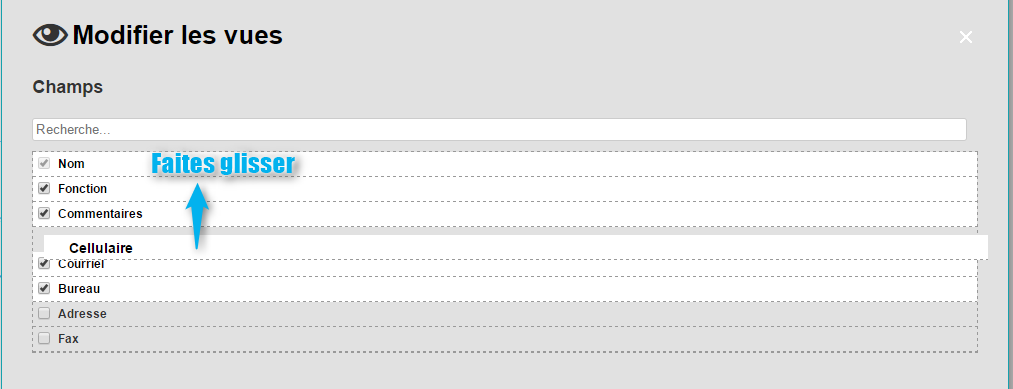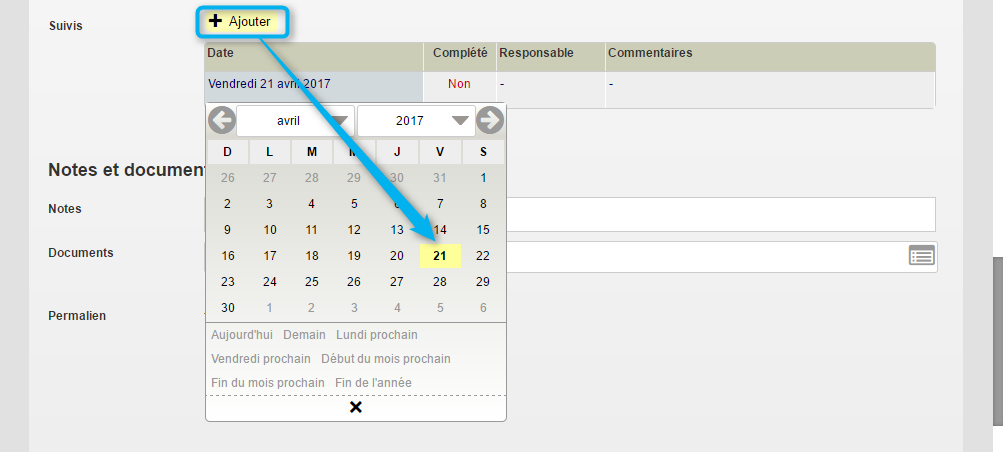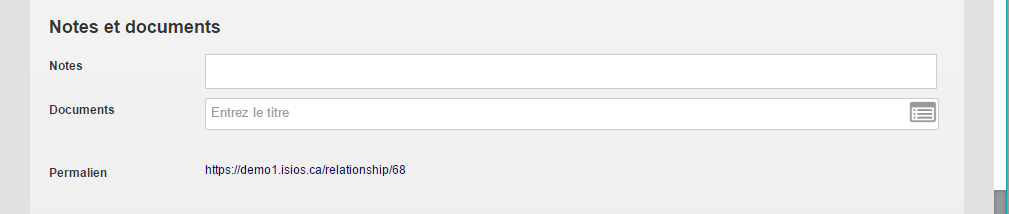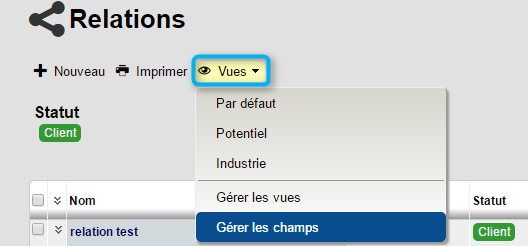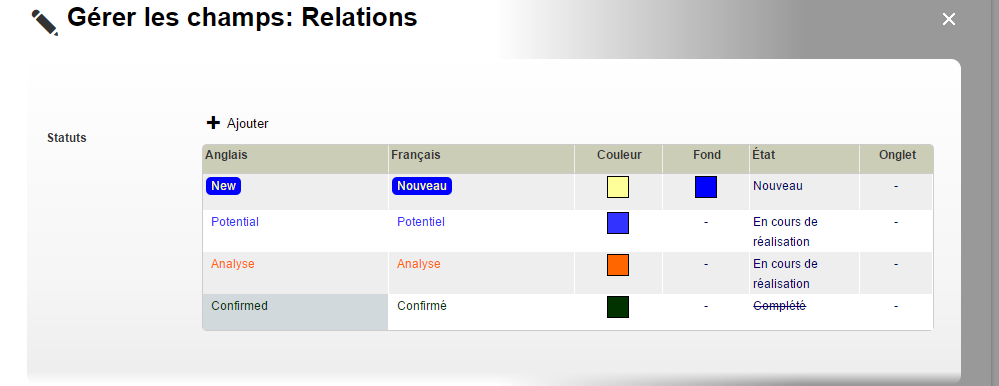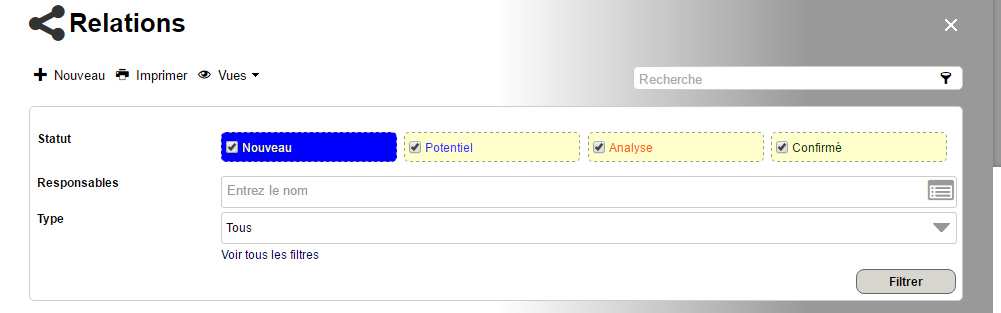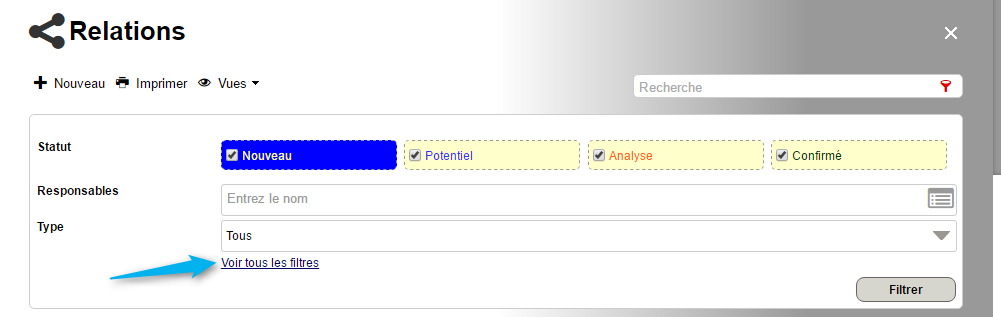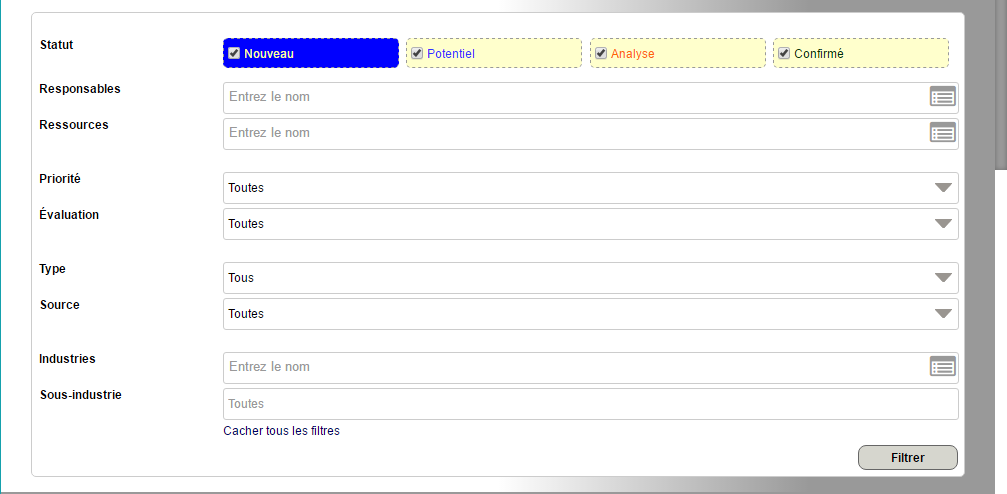Gestion des relations : Différence entre versions
(→Permissions requises) |
|||
| (65 révisions intermédiaires par le même utilisateur non affichées) | |||
| Ligne 1 : | Ligne 1 : | ||
| − | + | <span style='font-size:300px;color:#777777;float:right;' class='icon-relationship'></span> | |
| − | La gestion de projet s'effectue le plus souvent dans un environnement où s'activent un certain nombre d'intervenants. Les relations sont formées de liens entre ceux-ci, que | + | La gestion de projet s'effectue le plus souvent dans un environnement où s'activent un certain nombre d'intervenants. Les relations sont formées de liens entre ceux-ci, que ce soit comme clients, partenaires, fournisseurs, etc. |
| Ligne 8 : | Ligne 8 : | ||
== Accès à l'outil == | == Accès à l'outil == | ||
| + | |||
=== Permissions requises === | === Permissions requises === | ||
| − | Pour pouvoir accéder à liste des relations, la permission suivante est requise : | + | Pour pouvoir accéder à liste des relations, la permission globale minimum suivante est requise : |
| − | |||
| + | :* Sélectionner '''Lecture''' au niveau de la ligne des '''Relations''' | ||
| − | [[Image: | + | |
| + | [[Image:Relations permissions.png|center|frame|Permission requise]] | ||
| + | |||
| + | |||
| + | Pour l'outil des relations vous devez choisir entre différents types de permissions : | ||
| + | |||
| + | |||
| + | :;Permission de ''lecture'' | ||
| + | Cette permission permet de voir toutes les relations dans la liste des relations. | ||
| + | |||
| + | |||
| + | :;Permission de ''écriture'' | ||
| + | Cette permission permet de modifier les realtions dont vous '''êtes responsable'''. | ||
| + | |||
| + | |||
| + | :;Permission d'''ajouter'' / ''supprimer'' | ||
| + | Cette permission permet d'ajouter ou supprimer les relations dont vous '''êtes responsable'''. | ||
| + | |||
| + | |||
| + | :;Permission de ''Gérer'' | ||
| + | Cette permission regroupe toutes les types de permissions précédentes et ''ne tient pas compte'' du fait que vous soyez '''responsable'''. | ||
<div class="note"> | <div class="note"> | ||
| − | Pour plus d'informations, consultez la section sur la [[Gestion des | + | Pour plus d'informations, consultez la section sur la [[Gestion des Permissions Globales]] |
</div> | </div> | ||
| Ligne 27 : | Ligne 48 : | ||
La liste des relations peut être accédée à partir des différents endroits suivants : | La liste des relations peut être accédée à partir des différents endroits suivants : | ||
| − | |||
| − | |||
| + | :* Barre d'outils | ||
| + | :* Menu corporatif | ||
| + | |||
| + | === Barre d'outils === | ||
| − | |||
| − | Vous pouvez accéder à la liste des relations en tout temps en cliquant sur l' | + | Vous pouvez accéder à la liste des relations en tout temps en cliquant sur l'icône suivant : |
| − | [[Image:Gestion des relations barre outils.png|center|frame|Icône]] | + | [[Image:Mobil Gestion des relations barre outils.png|center|frame|Icône]] |
| − | === | + | === Menu corporatif === |
| − | |||
| + | Pour accéder à l'outil de gestion des relations, cliquez sur le lien situé dans le menu corporatif : | ||
| − | |||
| + | [[Image:Mobil Gestion des relations Acces a l'outil.png|center|frame|Accès à l'outil via le menu corporatif]] | ||
== Informations de base == | == Informations de base == | ||
| + | |||
Afin de vous permettre de documenter adéquatement vos relations, ISIOS vous fournit un formulaire complet que nous avons séparé en section afin de vous permettre de mieux saisir les nuances de chacune d'entres-elles. Ainsi, nous commençons avec ce que nous pouvons nommer les informations de base. | Afin de vous permettre de documenter adéquatement vos relations, ISIOS vous fournit un formulaire complet que nous avons séparé en section afin de vous permettre de mieux saisir les nuances de chacune d'entres-elles. Ainsi, nous commençons avec ce que nous pouvons nommer les informations de base. | ||
| − | [[Image:Gestion des relations Informations de base.png|center|frame|Informations de base]] | + | [[Image:Mobil Gestion des relations Informations de base.png|center|frame|Informations de base]] |
| − | :; | + | :;Nom |
| − | : | + | :Nom de la relation par exemple le nom de la Société du client, du fournisseur... |
| − | |||
| − | |||
| − | |||
| − | |||
| + | :;Statut | ||
| + | :Les statuts d'une relation sont des champs configurables. | ||
| + | |||
<div class="note"> | <div class="note"> | ||
| − | Pour plus de détails concernant la | + | Pour plus de détails concernant la personnalisation d'une liste, référez-vous à la section [[Interface des listes|Personnaliser la vue des colonnes et des détails de la liste]]. |
</div> | </div> | ||
:;Responsable | :;Responsable | ||
| − | : | + | :Le responsable est par défaut la ressource qui va créer la relation. La notion de responsable est importante, essentiellement si vous ne détenez pas la permission de '''Gérer''' au niveau de l'outils de relations. Vous ne pourrez alors modifier que les relations dont vous êtes responsable. |
| − | :;Type | + | :;Tag |
| − | : | + | :Vous pouvez associer un ou plusieurs tags à une relation |
| + | |||
| + | == Évaluation == | ||
| + | |||
| + | |||
| + | [[Image:Mobil Gestion des relations Evaluation.png|center|frame|Évaluation de la relation]] | ||
| + | |||
| + | |||
| + | :;Priorité | ||
| + | : Sélectionnez la priorité de la relation. Vous aurez le choix entre : | ||
| + | |||
| + | :* Faible | ||
| + | :* Normale | ||
| + | :* Élevé | ||
| + | |||
| + | |||
| + | :;Niveau de relation | ||
| + | : Sélectionnez le type de relation. Vous aurez le choix entre : | ||
| + | |||
| + | :* Non défini | ||
| + | :* Froide | ||
| + | :* Bonne | ||
| + | :* Excellente | ||
| + | |||
| + | |||
| + | :;Type | ||
| + | : Sélectionnez le type de relation. Vous aurez le choix entre : | ||
:* Partenaire | :* Partenaire | ||
| Ligne 80 : | Ligne 128 : | ||
:* Client | :* Client | ||
:* Fournisseur | :* Fournisseur | ||
| + | :* Autres | ||
| + | |||
| + | :;Probabilité de conclure | ||
| + | : Champs disponible uniquement pour les types ''clients'' et ''prospects''. Déplacer le curseur afin de renseigner la probabilité de conclure un contrat, une vente ou autre. | ||
| − | :; | + | |
| − | : | + | :;Valeur potentielle brute |
| + | :Est définie par le chiffre d'affaire qui pourrait être éventuellement généré par la relation. | ||
| + | |||
| + | |||
| + | == Source et industrie == | ||
| + | |||
| + | |||
| + | [[Image:Mobil Gestion des relations Source et industrie.png|center|frame|Source et industrie]] | ||
| Ligne 95 : | Ligne 154 : | ||
:* Web | :* Web | ||
:* Appel à froid | :* Appel à froid | ||
| + | :* Autres | ||
| + | |||
| + | |||
| + | :;Industrie | ||
| + | :Vous pouvez sélectionner une industrie. | ||
| + | |||
| + | |||
| + | :;Sous-industrie | ||
| + | :Vous pouvez sélectionner une sous-industrie. | ||
| + | |||
| + | |||
| + | <div class="note"> | ||
| + | Si la boite de sélection '''Industrie''' est vide, cliquez sur le bouton avec les 3 points pour créer une nouvelle industrie et une sous-industrie. | ||
| + | </div> | ||
| + | |||
| + | |||
| + | == Coordonnées == | ||
| + | |||
| + | |||
| + | [[Image:Gestion des relations Coordonnees.png|center|frame|Coordonnées]] | ||
| + | |||
| + | |||
| + | :;Téléphone | ||
| + | :Le téléphone de la relation | ||
| + | :;Fax | ||
| + | :Le fax de la relation | ||
| − | |||
| + | :;Site Internet | ||
| + | :Le site Internet de la relation. | ||
| − | |||
| − | + | :;Adresse | |
| + | :L'adresse de la relation. | ||
| − | + | == Contacts et suivis == | |
| − | |||
| − | |||
| − | |||
| − | |||
| + | [[Image:Mobil Gestion des relations Contacts et suivis.png|center|frame|Contacts et suivis]] | ||
| − | |||
| − | |||
| + | === Contacts === | ||
| − | |||
| − | |||
| + | Vous pouvez associer une ou plusieurs ressources à une relation. Pour ajouter une relation, cliquez sur le bouton avec les '''...''' et sélectionner les ressources correspondantes à la relation, dans la liste des ressources humaines. | ||
| − | |||
| − | |||
| + | [[Image:Mobil Gestion des relations Ressources.png|center|frame|Associer une ressource à une relation]] | ||
| − | |||
| − | |||
| + | Vous pourrez également modifier la vue des colonnes présentes dans le tableau des ressources. Pour ce faire, faites un '''clic droit''' avec la souris et sélectionnez les colonnes que vous souhaitez voir apparaître. Vous pourrez également modifier l'ordre des colonnes en glissant les éléments. | ||
| − | |||
| − | |||
| + | [[Image:Mobil Gestion des relations Modif vue1.png|center|frame|Modifier les colonnes]] | ||
| − | + | [[Image:Mobil Gestion des relations Modif vue2.png|center|frame|Modifier l'ordre des colonnes]] | |
| − | + | === Suivis === | |
| − | : | + | :*Ajouter un suivi |
| − | |||
| − | : | + | Pour ajouter un ou plusieurs suivis, cliquez sur '''Ajouter''', sélectionnez la date souhaitée pour le suivi et renseignez un commentaire en cliquant dans la cellule : |
| − | |||
| − | : | + | [[Image:Mobil Gestion des relations Ajouter un suivi.png|center|frame|Créer un suivi]] |
| − | |||
| − | : | + | :*Compléter un suivi |
| − | |||
| − | + | Vous pourrez indiquer que le suivi est complété en cliquant sur le lien. Cette action aura pour conséquence de faire disparaître ce suivi de votre calendrier. | |
| − | [[Image:Gestion des relations | + | [[Image:Mobil Gestion des relations Suivi complété.png|center|frame|Compléter un suivi]] |
| − | : | + | :*Attribuer un suivi à un responsable |
| − | |||
| − | |||
| − | |||
| − | + | Vous pouvez attribuer un responsable à un suivi. Cette action aura pour conséquence de faire apparaître ce suivi dans le calendrier du responsable nommé, ainsi que dans le calendrier du responsable de la relation afin qu'il puisse suivre les suivis en cours de sa relation. Pour ce faire, entrez directement le nom de la ressource responsable ou bien sélectionnez son nom en accédant à la liste des ressoruces humaines en cliquant sur le bouton avec les points. | |
| − | |||
| − | |||
| − | |||
| − | : | + | [[Image:Mobil Gestion des relations Responsables des Suivis.png|center|frame|Attribuer un responsable à un suivi]] |
| − | |||
| − | + | <div class="note"> | |
| + | Vous pouvez positionner plusieurs suivis avec des responsables différents pour une même relation. | ||
| + | </div> | ||
| − | |||
| + | == Notes, documents et permalien == | ||
| − | |||
| − | + | [[Image:Mobil Gestion des relations Notes et docs.png|center|frame|Notes, documents et permalien]] | |
| − | + | :;Notes | |
| − | : | + | :Ajouter une note à la relation |
| − | + | :;Documents | |
| − | : | + | :Associer un ou plusieurs documents à une relation |
| − | + | :;Permalien | |
| − | : | + | :Copier ce lien pour partager la relation avec des utilisateurs ayant un accès aux relations. En cliquant sur le lien, la fiche de la relation s'ouvrira directement. |
== Interface de la liste des relations == | == Interface de la liste des relations == | ||
| + | |||
L'outil de gestion des relations est présenté sous forme de liste. Comme vous le savez peut-être, la plupart des listes d'ISIOS partagent les mêmes propriétés et fonctions de bases. Dans cette section, nous vous présenterons les spécificités de la liste des relations : | L'outil de gestion des relations est présenté sous forme de liste. Comme vous le savez peut-être, la plupart des listes d'ISIOS partagent les mêmes propriétés et fonctions de bases. Dans cette section, nous vous présenterons les spécificités de la liste des relations : | ||
| − | === Gérer les vues === | + | === Gérer les vues et les détails === |
| + | |||
| − | Pour | + | Pour sélectionner une vue, cliquez sur l'onglet [[Image:Petit oeil.png]] et sélectionnez le modèle voulu : |
| − | [[Image: | + | [[Image:Gérer les vues.png|center|frame|Gérer les colonnes et les détails]] |
| − | <div class="note"> | + | <div class="note"> |
| − | Pour | + | Pour pouvoir modifier le format de vue, référez-vous à la section [[Interface des listes|Personnaliser la vue des colonnes et des détails de la liste]]. |
</div> | </div> | ||
| + | === Statuts === | ||
| + | |||
| + | |||
| + | Les statuts d'une relation sont personnalisables. Pour gérer les statuts, cliquez sur l'onglet '''Vues''' et '''Gérer les champs''' : | ||
| − | |||
| − | + | [[Image:Mobil Gestion des relations Gerer champs.png|center|frame|Gérer les champs]] | |
| − | [[Image:Gestion des relations | + | [[Image:Mobil Gestion des relations Gerer champs1.png|center|frame|Ajouter et personnaliser les statuts]] |
<div class="note"> | <div class="note"> | ||
| − | Pour plus de détails | + | Pour plus de détails sur l'ajout ou la modification de statuts d'une liste, référez-vous à la section [[Personnaliser les champs#Gérer les statuts des champs fixés|Personnaliser les statuts et autres champs]]. |
</div> | </div> | ||
| + | === Recherche === | ||
| − | |||
Afin de trouver rapidement une relation parmi une liste exhaustive, un moteur de recherche est mis à votre disposition. | Afin de trouver rapidement une relation parmi une liste exhaustive, un moteur de recherche est mis à votre disposition. | ||
| − | [[Image:Gestion des relations Recherche.png|center|frame|Recherche]] | + | [[Image:Mobil Gestion des relations Recherche.png|center|frame|Recherche]] |
| + | |||
| + | |||
| + | Vous pourrez également faire une recherche : | ||
| + | |||
| + | :* Par tag en écrivant #''nom du tag'' | ||
| + | |||
| + | |||
| + | [[Image:1tag.png|center|frame|Recherche de toutes les relations qui ont le tag 2017]] | ||
| + | |||
| + | |||
| + | :* Par multi-tags en écrivant #''nom du tag 1''+#''nom du tag 2'' etc.... | ||
| + | |||
| + | |||
| + | [[Image:2tag.png|center|frame|Recherche de toutes les relations qui ont le tag 2017 et priorité]] | ||
| + | |||
| + | |||
| + | :* Par choix de tags en écrivant #''nom du tag 1'',#''nom du tag 2'' etc.... | ||
| + | |||
| + | |||
| + | [[Image:Gestion des relations Tags.png|center|frame|Recherche de toutes les relations qui ont le tag 2017 ou priorité]] | ||
=== Filtres === | === Filtres === | ||
| − | + | ||
| + | * La liste des relations possède des filtres spécifiques. Ainsi, cet outil regroupe une série de filtres pouvant être combinés afin de créer un effet d'entonnoir permettant ainsi de retrouver une relation précise : | ||
| + | |||
| + | |||
| + | [[Image:Mobil Gestion des relations Filtres.png|center|frame|Filtres]] | ||
| + | |||
| + | [[Image:Mobil Gestion des relations Filtres1.png|center|frame|Exemple de filtres possibles sur la liste des relations]] | ||
| + | |||
| + | |||
| + | |||
| + | * Tous les filtres de la liste des relations n'apparaissent pas au premier coup d’œil. Vous pouvez développer le reste des filtres en cliquant sur le lien : | ||
| + | |||
| + | |||
| + | [[Image:Mobil Gestion des relations developper Filtres.png|center|frame|Développer les filtres de la liste des relations]] | ||
| + | |||
| + | [[Image:Mobil Gestion des relations developper Filtres1.png|center|frame|Développer les filtres de la liste des relations]] | ||
| + | |||
| + | |||
| + | :;Statuts | ||
| + | :Filtrer par statuts. | ||
| − | + | <div class="note"> | |
| + | Pour '''désélectionner tous les statuts''', ou pour '''tous les sélectionner''', faites un clic droit avec la souris | ||
| + | </div> | ||
| − | :; | + | :;Responsables |
:Filtrer par le nom du responsable. | :Filtrer par le nom du responsable. | ||
| Ligne 253 : | Ligne 367 : | ||
:;Ressources | :;Ressources | ||
:Filtrer la liste par ressources. | :Filtrer la liste par ressources. | ||
| + | |||
| + | |||
| + | :;Priorité | ||
| + | :Filtrer la liste par priorité. | ||
| + | |||
| + | |||
| + | :;Évaluation | ||
| + | :Filtrer les relations par type d'évaluation | ||
:;Type | :;Type | ||
| − | :Filtrer la liste par type. | + | :Filtrer la liste par type de relation. |
:;Source | :;Source | ||
:Filtrer la liste par source. | :Filtrer la liste par source. | ||
| − | |||
| − | |||
| − | |||
| − | |||
| − | |||
| − | |||
| − | |||
| − | |||
| Ligne 277 : | Ligne 391 : | ||
:;Sous-industrie | :;Sous-industrie | ||
:Il est possible de filtrer la liste par sous-industrie. | :Il est possible de filtrer la liste par sous-industrie. | ||
| + | |||
| + | |||
| + | <div class="note"> | ||
| + | Retrouvez ces informations en images sur notre [http://isios.ca/fr/apprendre/tutoriel-8-gerer-les-relations/| Tutoriel #8] | ||
| + | </div> | ||
Version actuelle datée du 27 juillet 2018 à 13:21
La gestion de projet s'effectue le plus souvent dans un environnement où s'activent un certain nombre d'intervenants. Les relations sont formées de liens entre ceux-ci, que ce soit comme clients, partenaires, fournisseurs, etc.
Sommaire
Accès à l'outil
Permissions requises
Pour pouvoir accéder à liste des relations, la permission globale minimum suivante est requise :
- Sélectionner Lecture au niveau de la ligne des Relations
Pour l'outil des relations vous devez choisir entre différents types de permissions :
- Permission de lecture
Cette permission permet de voir toutes les relations dans la liste des relations.
- Permission de écriture
Cette permission permet de modifier les realtions dont vous êtes responsable.
- Permission d'ajouter / supprimer
Cette permission permet d'ajouter ou supprimer les relations dont vous êtes responsable.
- Permission de Gérer
Cette permission regroupe toutes les types de permissions précédentes et ne tient pas compte du fait que vous soyez responsable.
Pour plus d'informations, consultez la section sur la Gestion des Permissions Globales
La liste des relations peut être accédée à partir des différents endroits suivants :
- Barre d'outils
- Menu corporatif
Barre d'outils
Vous pouvez accéder à la liste des relations en tout temps en cliquant sur l'icône suivant :
Menu corporatif
Pour accéder à l'outil de gestion des relations, cliquez sur le lien situé dans le menu corporatif :
Informations de base
Afin de vous permettre de documenter adéquatement vos relations, ISIOS vous fournit un formulaire complet que nous avons séparé en section afin de vous permettre de mieux saisir les nuances de chacune d'entres-elles. Ainsi, nous commençons avec ce que nous pouvons nommer les informations de base.
- Nom
- Nom de la relation par exemple le nom de la Société du client, du fournisseur...
- Statut
- Les statuts d'une relation sont des champs configurables.
Pour plus de détails concernant la personnalisation d'une liste, référez-vous à la section Personnaliser la vue des colonnes et des détails de la liste.
- Responsable
- Le responsable est par défaut la ressource qui va créer la relation. La notion de responsable est importante, essentiellement si vous ne détenez pas la permission de Gérer au niveau de l'outils de relations. Vous ne pourrez alors modifier que les relations dont vous êtes responsable.
- Tag
- Vous pouvez associer un ou plusieurs tags à une relation
Évaluation
- Priorité
- Sélectionnez la priorité de la relation. Vous aurez le choix entre :
- Faible
- Normale
- Élevé
- Niveau de relation
- Sélectionnez le type de relation. Vous aurez le choix entre :
- Non défini
- Froide
- Bonne
- Excellente
- Type
- Sélectionnez le type de relation. Vous aurez le choix entre :
- Partenaire
- Prospect
- Client
- Fournisseur
- Autres
- Probabilité de conclure
- Champs disponible uniquement pour les types clients et prospects. Déplacer le curseur afin de renseigner la probabilité de conclure un contrat, une vente ou autre.
- Valeur potentielle brute
- Est définie par le chiffre d'affaire qui pourrait être éventuellement généré par la relation.
Source et industrie
- Source
- Vous pouvez choisir la source de la relation :
- Référé par un employé
- Référence extérieure
- Partenaire
- Salon de présentation
- Web
- Appel à froid
- Autres
- Industrie
- Vous pouvez sélectionner une industrie.
- Sous-industrie
- Vous pouvez sélectionner une sous-industrie.
Si la boite de sélection Industrie est vide, cliquez sur le bouton avec les 3 points pour créer une nouvelle industrie et une sous-industrie.
Coordonnées
- Téléphone
- Le téléphone de la relation
- Fax
- Le fax de la relation
- Site Internet
- Le site Internet de la relation.
- Adresse
- L'adresse de la relation.
Contacts et suivis
Contacts
Vous pouvez associer une ou plusieurs ressources à une relation. Pour ajouter une relation, cliquez sur le bouton avec les ... et sélectionner les ressources correspondantes à la relation, dans la liste des ressources humaines.
Vous pourrez également modifier la vue des colonnes présentes dans le tableau des ressources. Pour ce faire, faites un clic droit avec la souris et sélectionnez les colonnes que vous souhaitez voir apparaître. Vous pourrez également modifier l'ordre des colonnes en glissant les éléments.
Suivis
- Ajouter un suivi
Pour ajouter un ou plusieurs suivis, cliquez sur Ajouter, sélectionnez la date souhaitée pour le suivi et renseignez un commentaire en cliquant dans la cellule :
- Compléter un suivi
Vous pourrez indiquer que le suivi est complété en cliquant sur le lien. Cette action aura pour conséquence de faire disparaître ce suivi de votre calendrier.
- Attribuer un suivi à un responsable
Vous pouvez attribuer un responsable à un suivi. Cette action aura pour conséquence de faire apparaître ce suivi dans le calendrier du responsable nommé, ainsi que dans le calendrier du responsable de la relation afin qu'il puisse suivre les suivis en cours de sa relation. Pour ce faire, entrez directement le nom de la ressource responsable ou bien sélectionnez son nom en accédant à la liste des ressoruces humaines en cliquant sur le bouton avec les points.
Vous pouvez positionner plusieurs suivis avec des responsables différents pour une même relation.
Notes, documents et permalien
- Notes
- Ajouter une note à la relation
- Documents
- Associer un ou plusieurs documents à une relation
- Permalien
- Copier ce lien pour partager la relation avec des utilisateurs ayant un accès aux relations. En cliquant sur le lien, la fiche de la relation s'ouvrira directement.
Interface de la liste des relations
L'outil de gestion des relations est présenté sous forme de liste. Comme vous le savez peut-être, la plupart des listes d'ISIOS partagent les mêmes propriétés et fonctions de bases. Dans cette section, nous vous présenterons les spécificités de la liste des relations :
Gérer les vues et les détails
Pour sélectionner une vue, cliquez sur l'onglet ![]() et sélectionnez le modèle voulu :
et sélectionnez le modèle voulu :
Pour pouvoir modifier le format de vue, référez-vous à la section Personnaliser la vue des colonnes et des détails de la liste.
Statuts
Les statuts d'une relation sont personnalisables. Pour gérer les statuts, cliquez sur l'onglet Vues et Gérer les champs :
Pour plus de détails sur l'ajout ou la modification de statuts d'une liste, référez-vous à la section Personnaliser les statuts et autres champs.
Recherche
Afin de trouver rapidement une relation parmi une liste exhaustive, un moteur de recherche est mis à votre disposition.
Vous pourrez également faire une recherche :
- Par tag en écrivant #nom du tag
- Par multi-tags en écrivant #nom du tag 1+#nom du tag 2 etc....
- Par choix de tags en écrivant #nom du tag 1,#nom du tag 2 etc....
Filtres
- La liste des relations possède des filtres spécifiques. Ainsi, cet outil regroupe une série de filtres pouvant être combinés afin de créer un effet d'entonnoir permettant ainsi de retrouver une relation précise :
- Tous les filtres de la liste des relations n'apparaissent pas au premier coup d’œil. Vous pouvez développer le reste des filtres en cliquant sur le lien :
- Statuts
- Filtrer par statuts.
Pour désélectionner tous les statuts, ou pour tous les sélectionner, faites un clic droit avec la souris
- Responsables
- Filtrer par le nom du responsable.
- Ressources
- Filtrer la liste par ressources.
- Priorité
- Filtrer la liste par priorité.
- Évaluation
- Filtrer les relations par type d'évaluation
- Type
- Filtrer la liste par type de relation.
- Source
- Filtrer la liste par source.
- Industrie
- Il est possible de filtrer la liste par industrie.
- Sous-industrie
- Il est possible de filtrer la liste par sous-industrie.
Retrouvez ces informations en images sur notre Tutoriel #8